iOS用RSSリーダーSylfeedの新バージョンで変わるRSSの消化方法
2013/08/21
価値ある情報をユーザー視点で発信するブログ
2013/08/21
ひとりぶろぐのmoyashi (@hitoriblog)です。
僕は、iPhone用のGoogle Readerクライアントとして、Sylfeedを使っています。
![]() Sylfeed
Sylfeed 
カテゴリ: ニュース
価格: ¥250
以前こんなエントリを書きました。
iPhone用地下鉄通勤最強Google ReaderクライアントはBylineからSylfeedへ | ひとりぶろぐ  |
地下鉄で使うなら、Sylfeedは最も強力な選択肢でしょう。
もくじ
そんなSylfeedに、この間のアップデートでEvernote連携機能が搭載されました。
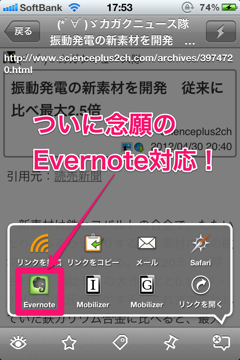
この出来事は、僕にとってのSylfeedの完成を意味します。
僕が主に使っているWebサービスは以下の通りです。
これまでは、僕の使う範囲においてEvernote対応だけが欠けていたのですね。
今回のアップデートで、僕が使っているWebサービスはSylfeedで全方位的にカバーできることになりました。
Readabilityも対応となりましたが、使っていませんので言及は控えます。
SylfeedのEvernote連携機能は、Webクリッピングに対応していてよく出来ています。気になるタグの入力機能は、Evernote上に登録されたタグを読み込んで、そこから選択できる本格的なものです。登録されているタグの数が多いもので、手入力したら、前方一致で候補が絞り込みされると使いやすいのになぁとは思いましたが。(続きは[Read More]から)
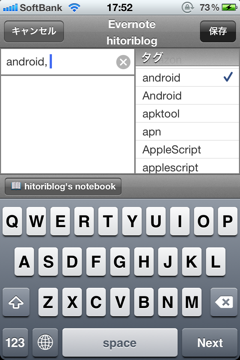
僕がRSSを読むときに、続く行動を左右するのはエントリの持つインパクト、衝撃度です。
自分の中では大体4段階に分かれます。
この4つの段階に応じて、連携させるWebサービスが変わってくるのが僕の使い方です。
Twitterには何でもかんでもヘラヘラ投稿。
Evernoteに集約する情報は最上位に位置し、相当有用と認めないと投稿しないといった序列があるわけですね。
Google Readerのスターと、はてなブックマークはほぼ同義で使っています。
EvernoteとPocket(Read it Later)とは、Evernoteに投稿するものは必ずPocket(Read it Later)にも投稿するが、Pocket(Read it Later)に投稿したからといってEvernoteに投稿するとは限らないといった使い分けになっています。
Evernoteはプレミアム会員ではないので、モバイル用OSではオフラインでは読むことができません。そこを補うのがオフラインへのキャッシュ機能があるPocket(Read it Later)というわけですね。
これらのWebサービスは、各レベルに応じて候補のどれか一つを選択するのでなく、基本的に「重ねがけ」です。
Lv.4にもなれば、一つのエントリに対し、5つものWebサービスへの投稿を同時にやろうということになります。
敵が強ければ強いほど、支援魔法を同時にたくさん使うRPGでの戦闘に似たところがあります。
今回のSylfeedのバージョンアップで、こうしたWebサービスの「重ねがけ」がスムーズにできるようになりました。
マルチポスト(要アドオン)という新機能です。マルチポストは、連携メニューの「リンクを投稿」から実行します。
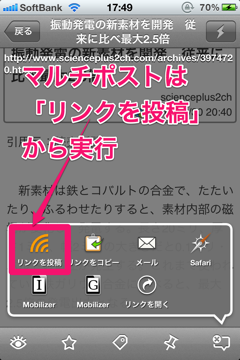
テキスト入力欄の下に並んだ各サービスのボタンを押すと、それぞれへの投稿の有効/無効が切り替わります。僕の使い方では、読んだエントリのインパクトが強いほど、押すボタンの数が増えるというわけです。
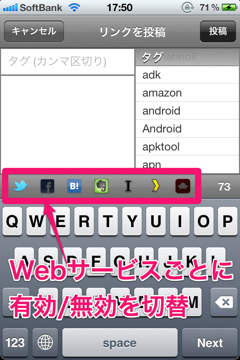
Twitterの投稿画面に位置情報を埋め込むかどうか決めるボタンが付いていますが、あれに近いものですね。
これまでは、「重ねがけ」を手動でやっていましたが、マルチポストのおかげで大分楽ができるようになりました。
一つのアクションで多数のWebサービスを使役するこの感じは、まるでオーケストラのようですね(これが言いたかっただけ)。
同時に実装されたインスタントポスト(要アドオン)の方は、まだ活用していません。
機能としては、スターを付けたり、タグを付けたりすると自動的に関連付けたWebサービスに投稿をするというものです。
自分はタイムラインを読む人への礼儀として、URLを投稿するにも何らかコメントを付けることにしているので、当面は使わないものと思います。
Sylfeedは、今回の2.2へのバージョンアップで、さらに素晴らしいアプリケーションへと飛躍を遂げました。2012年5月2日現在、カテゴリランキング1位を達成していますが、それも当然の結果でしょう。
![]() Sylfeed
Sylfeed 
カテゴリ: ニュース
価格: ¥250
今回のバージョンアップとは関係ありませんが、Reederとの比較において同期の遅い速いが話題になっているので、この機会を借りて僕の使い方を紹介します。
Sylfeedで同期を開始したら、Homeボタンを押してバックグラウンドに回し、その間別のことをするようにしています。例えばTwitterを見るなどです。
Sylfeedの設定で「通知」をオンにしておくと、バックグラウンドで同期処理が終わったときに通知が表示されます。
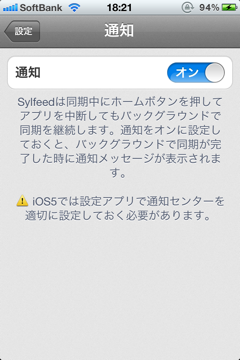
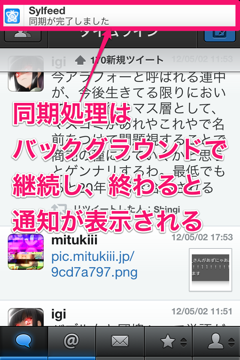
バックグラウンドでの同期処理はロック中も継続しますので、同期処理を開始した後ポケットにしまってしまうということもよくやります。
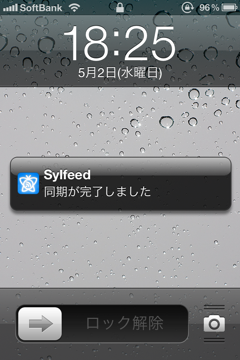
地下鉄の利用が多いので、ローカルにキャッシュするためにWebページの先読み機能(要アドオン)を全開にして使っており、元より同期処理には長い時間がかかるので、こうした使い方がメインになっています。
![]() Sylfeed
Sylfeed 
カテゴリ: ニュース
価格: ¥250